时不时都会有网友问怎么下载 Instagram 上的 Story 视频啊,之前我一直没需求,现在有保存的需求了,于是就找到了这款今天介绍给大家的 Story Saver,还是挺简单易用的。
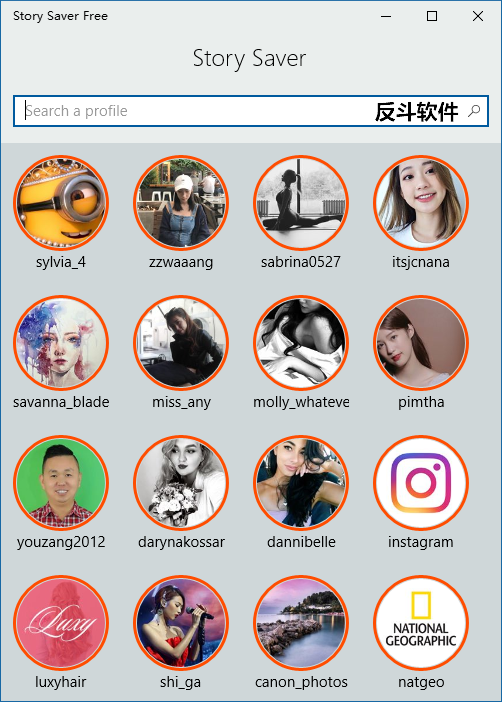
Story Saver 在 Windows 的 Store 市场里可以找到,运行后需要先登陆自己的 Instagram 账号,如果你遇到登陆出现超时的情况,在确保已经科学上网的前提下,可以参考我们昨天发的文章《EnableLoopback Utility – 让 UWP 应用也能使用系统代理[Windows]》解决问题。
登陆后可以看到你当前账号的状态,下面则是一些你关注了的并且发过 Story 的账号,点击头像就可以看到他们发的 Story 了,当然你在上方使用搜索框搜索也一样可以。
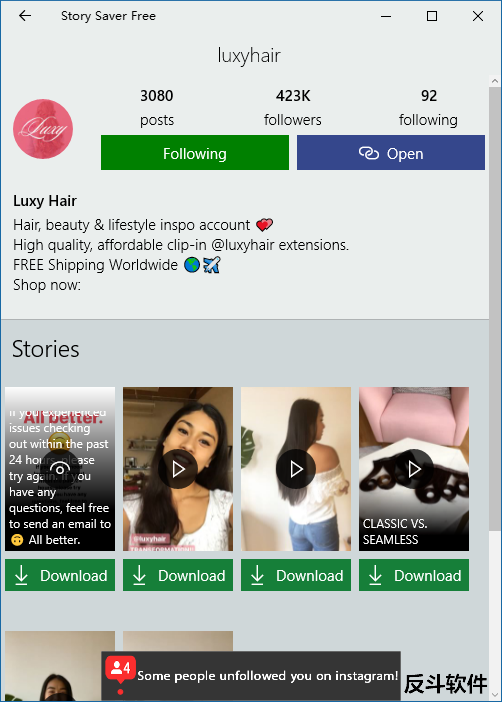
当进入个人页面后,每个 Story 你都可以查看,对应还有下载按钮让你进行下载。不过这里面有个小小的 Bug,当你这次下载完毕后,关闭应用再打开并不会提示已经下载了。下载的视频会默认保存到系统的图片文件夹中。
Story Saver 在 Windows Store 中有两个版本,分别是免费版和收费版,免费版有广告,并且每天限制下载 10 个 Story 视频,收费版则无广告和无下载数量限制。目前收费版正半价促销中。
| 微信搜索「反斗软件」或扫描上方二维码关注我们,每天为你送上精选的限免信息,更便捷的限免信息获取方式,不定时举行有奖活动 |

![开启 Edge 浏览器视频质量增强功能[Edge]-反斗软件](https://wwwapprcn.macapp8.com/enable-video-quality-enhancer-in-edge-1.webp)
![Global Speed - 为浏览器设置一个全局媒体播放速度控制器[Chrome、Firefox、Edge 扩展]-反斗软件](https://wwwapprcn.macapp8.com/Global-Speed-1.webp)
![SteamShutdown - Steam 游戏下载完成后自动关闭电脑[Windows]-反斗软件](https://wwwapprcn.macapp8.com/SteamShutdown.png)
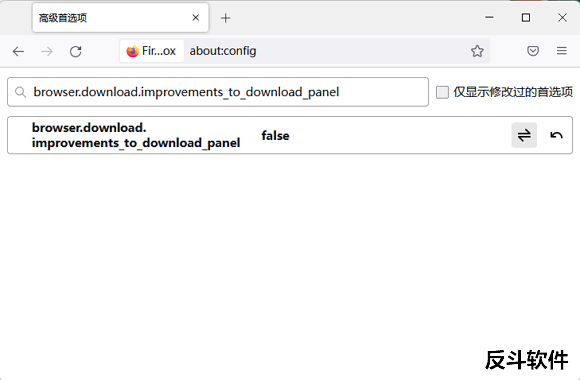
![DevToys - 开发者的瑞士军刀[Windows 10]-反斗软件](https://wwwapprcn.macapp8.com/DevToys.png)
![Windows 11 Classic Context Menu - 将 Windows 11 默认右键菜单换回经典样式[Windows]-反斗软件](https://wwwapprcn.macapp8.com/windows-11-classic-context-menu-1.png)
![开启 Chrome、Edge 浏览器的多线程下载功能[Chrome、Edge]-反斗软件](http://wwwapprcn.macapp8.com/enable-parallel-downloading-feature-in-chrome.png)
![Windows Auto-Night Mode - 自动切换 Windows 10 暗色/亮色模式[Windows]-反斗软件](http://wwwapprcn.macapp8.com/Windows-Auto-Night-Mode.png)
![X-Mouse Button Control - 鼠标按键方案修改工具[Windows]-反斗软件](https://wwwapprcn.macapp8.com/x-mouse-button-control-1.png)
![Spaceman - 在菜单栏上显示当前是第几个桌面[macOS]-反斗软件](https://wwwapprcn.macapp8.com/Spaceman.png)

![PrintFriendly - 可编辑网页打印插件[Chrome、Firefox、Edge 扩展]-反斗软件](https://wwwapprcn.macapp8.com/PrintFriendly.png)



